图像设置
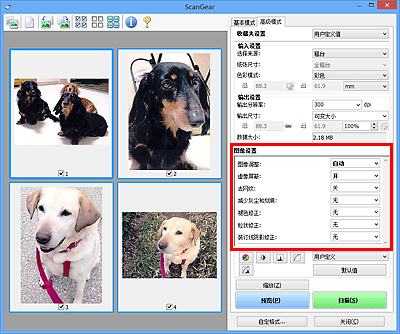
 重要事项
重要事项
- 不要将这些功能应用于没有莫尔、灰尘/划痕或褪去色彩的图像中。 色调可能会受到不利影响。
- 图像修正结果可能不会显示在预览图像中。
 注释
注释
- 根据色彩模式设置,有不同可选的设置。
- 使用图像设置时,扫描时间可能要比平时长。
图像设置允许您设置以下项目:
- 图像调整
-
当设置图像调整时,指定范围内图像的亮度将调整到最佳状态。 根据自动检测的文档类型或指定的文档类型,图像可以被调整。 调整的效果将体现在整幅图像上。
- 无
- 将不会应用图像调整。
- 自动
- 通过自动检测文档类型应用图像调整。 一般情况下建议选择此设置。
- 照片
- 应用适用于照片的图像调整。
- 杂志
- 应用适用于杂志的图像调整。
- 文档
- 应用适用于文本文档的图像调整。
 重要事项
重要事项- 可以在预览后设置图像调整。
- 当自定格式对话框中的色彩设置选项卡上选择了推荐时,可以设置该设置。
 注释
注释- 如果使用自动不能正确调整图像,请指定文档类型。
- 图像调整可能使源图像的色调有所变化。 在这种情况下,请将图像调整设置为无。
- 减少透视阴影
-
扫描文档时使用此功能减少双面文档中的透视阴影或将再生纸及其他彩色纸的底色变亮。
- 关
- 将不能减少透视阴影。
- 开
- 选择该项可以减少双面文档中的透视阴影或增亮底色。 一般情况下建议选择此设置。
 重要事项
重要事项- 选择自定格式对话框的色彩设置选项卡中的推荐并为图像调整选择文档或杂志时,可以设置减少透视阴影。
- 虚像屏蔽
-
扫描照片时增强物体的轮廓以锐化图像。
- 关
- 将不会应用虚像屏蔽。
- 开
- 增强物体的轮廓以锐化图像。 一般情况下建议选择此设置。
- 去网纹
-
印刷的照片和图片显示为精细点的集合。 “莫尔”现象即扫描印有细小点的照片或图片所导致的不均匀渐变或条纹图案。 去网纹功能可以降低这种莫尔效果。
- 关
- 将不能减少莫尔。
- 开
- 减少莫尔。 一般情况下建议选择此设置。
 注释
注释- 如果虚像屏蔽设置为开,即使去网纹设置为开,可能仍有莫尔效果。 在这种情况下,请将虚像屏蔽设置为关。
- 减少灰尘和划痕
-
扫描的照片可能包含灰尘或划痕造成的白点。 使用此功能以减少此类噪点。
- 无
- 将不能减少灰尘和划痕。
- 低
- 选择该项以减少灰尘颗粒和划痕。 大颗粒可能仍然残留。
- 中
- 一般情况下建议选择此设置。
- 高
- 选择此选项以减少大灰尘颗粒和划痕;但是,可能会残留消除处理的痕迹或去除图像的细节部分。
 重要事项
重要事项- 该功能对某些类型照片可能无效。
 注释
注释- 推荐您在扫描打印的材料时选择无。
- 褪色修正
-
修正因年代久远而褪色或有色偏的照片。 “色偏”是指由于天气或周围环境的强烈色彩而导致某种特定色彩影响整个画面的一种现象。
- 无
- 将不能应用褪色修正。
- 低
- 选择该项以修正轻微的褪色和色偏。
- 中
- 一般情况下建议选择此设置。
- 高
- 选择该项以修正明显的褪色和色偏。 这会影响图像的色调。
 重要事项
重要事项- 可以在预览后设置褪色修正。
- 当自定格式对话框中的色彩设置选项卡上选择了推荐时,可以设置该设置。
- 如果扫描区域太小,可能无法正确应用修正。
- 粒状修正
-
使用该功能以减少使用高速或敏感胶片拍摄照片产生的粒状(噪点)。
- 无
- 将不能减少粒状。
- 低
- 当照片有轻微粒状时,选择该项。
- 中
- 一般情况下建议选择此设置。
- 高
- 当照片有明显粒状时,选择该项。 这会影响图像的渐变和锐化。
 重要事项
重要事项- 如果扫描区域太小,可能无法正确应用修正。
- 装订线阴影修正
-
修正扫描打开的书册时页面之间出现的阴影。
当在预览图像中设置装订线阴影修正设置时,结果将显示。 扫描结果会根据文档类型以及按压方式而有所变化,因此请在扫描前预览效果。
无法修正由于折皱页面造成的污渍或污损文本/线条。
- 无
- 将不会修正装订线阴影。
- 低
- 当使用中级设置效果级别太强时,请选择该项。
- 中
- 一般情况下建议选择此设置。
- 高
- 当使用中级设置效果级别太弱时,请选择该项。
 重要事项
重要事项- 可以在预览后设置装订线阴影修正。
- 请勿将2.0千克(4.4磅)或更重的物体放在稿台玻璃上。 同时,请勿以超过2.0千克(4.4磅)的力量按压文档。 如果压力过重,扫描仪可能无法正常工作或可能损坏玻璃。
-
将文档与稿台玻璃边缘对齐。 否则,将无法正确修正阴影。
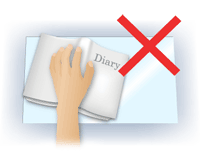
- 根据文档,可能无法正确修正阴影。 如果页面背景不是白色,可能无法正确或根本无法检测出阴影。
-
扫描过程中,以预览扫描时所用相同大小的压力按压书脊。 如果装订部分不平,将无法正确修正阴影。
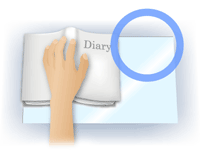

- 文档放置方式取决于您的机器型号和要扫描的文档。
 注释
注释- 如果因文档与稿台玻璃之间射入的光线造成的扫描结果上出现白点、条纹或彩色图案,请在文档上覆盖黑色布料。
-
如果未能正确修正阴影,请在预览图像上调整裁剪框(扫描区域)。

